4 dels millors creadors d'animació fotogràfica que podeu utilitzar per fer imatges animades
En aquest dia, la majoria dels llocs de xarxes socials ja utilitzen un GIF en comptes de la imatge fixa antiga. Perquè els GIF són atractius als ulls dels usuaris i ofereixen un missatge molt millor en comparació amb les imatges. Per tant, si voleu saber quins són els accessibles creadors d'animació fotogràfica podeu utilitzar i continuar a la llista següent. Mentre cerquem el millor fabricant que podeu utilitzar per afegir moviments d'animació a les imatges.

Part 1. Millor programari de creació d'animació fotogràfica
En aquesta llista ja ho posem al principi perquè és l'editor fenomenal que podeu utilitzar, el Video Converter Ultimate. Així, si vols fer animació a partir de fotos pots fer-ho fàcilment aquí. A més, aquest programari d'escriptori pot donar vida a qualsevol imatge amb les seves funcions avançades que podeu utilitzar fins i tot si sou professional o no. L'experiència general quan provem aquest programari fins ara és la millor en comparació amb l'altre en línia o fora de línia. Així que ara, si voleu saber com donar vida a les vostres imatges senzilles, seguiu els passos que s'indiquen a continuació i continueu.
5 passos senzills per donar vida a les imatges amb Video Converter Ultimate:
Pas 1. En primer lloc, feu clic al botó de descàrrega que hi ha a continuació i trieu quin sistema operatiu esteu utilitzant actualment. Instal·leu el programari a continuació, feu la configuració ràpidament i feu clic Comença ara procedir.
Descàrrega gratuitaPer a Windows 7 o posteriorDescàrrega segura
Descàrrega gratuitaPer a MacOS 10.7 o posteriorDescàrrega segura
Pas 2. Obriu el programari i aneu a Caixa d'eines per localitzar el Creador de GIF.
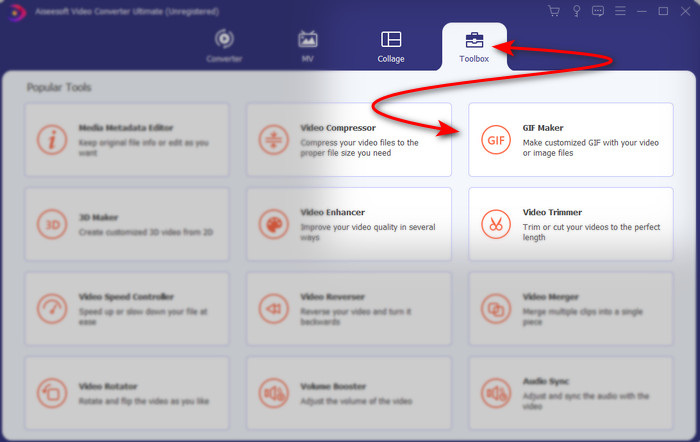
Pas 3. Feu clic a Foto a GIF aleshores es mostrarà una carpeta de fitxers al costat de la pantalla. Trieu el fitxer i feu clic Obert per inserir-lo.
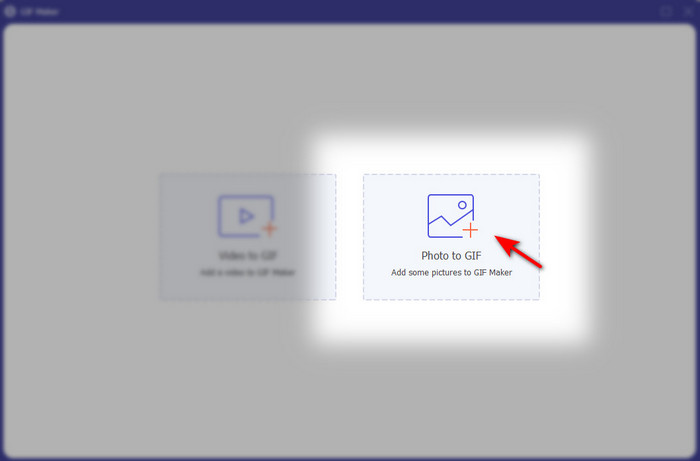
Pas 4. Feu clic al botó + per inserir més imatges per fer animacions a partir de fotos. A continuació, configureu la durada fent clic primer a la imatge i després fent clic a Botó Canvia la durada. Després d'això, premeu Aplicar per guardar els canvis. Per descarregar l'animació, feu clic Genera GIF.
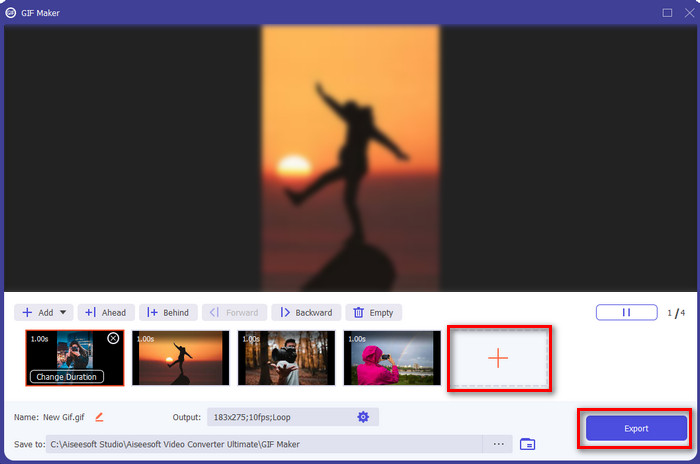
Pas 5. Després de generar el GIF, es mostrarà una carpeta amb el fitxer GIF animat a la pantalla. Feu clic al fitxer per veure l'animació que heu fet anteriorment.
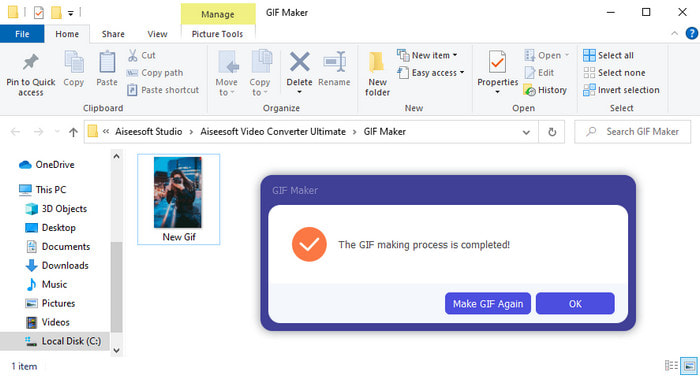
Part 2. Els 3 millors fabricants de fotos animades en línia gratuïtes
Top 1. Ezgif
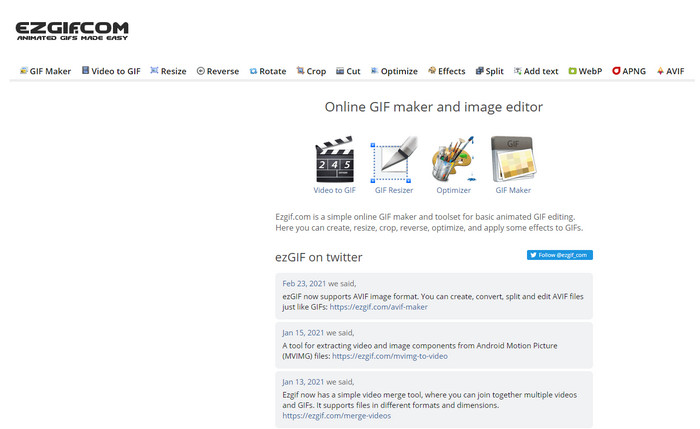
Si estàs buscant un Creador de fotos animades en línia gratuït aleshores Ezgif deu ser-ho. Aquesta eina web és la millor en la línia de fer una magnífica foto animada. I si us agrada crear-ne un, és possible que ja hàgiu utilitzat aquesta eina en línia, de manera que si encara no l'heu trobat, és imprescindible provar-la. Tanmateix, alguns usuaris troben que aquesta eina no té algunes de les funcions d'edició futuristes que els agradaria utilitzar. Per tant, si teniu un pressupost ajustat, aquesta és una opció, però recordeu que aquesta eina no és la millor opció per als professionals i, per començar, és fantàstica.
Pros
- Fàcil accés i segur.
- Eina perfecta per als principiants que volen provar de fer GIF senzills.
- Eina en línia d'editor semiprofessional.
Contres
- Limita el seu usuari a experimentar la grandesa.
- Eina dependent d'Internet. Per tant, si no teniu Internet, espereu que no podeu utilitzar aquesta eina en línia.
Top 2. Kapwing
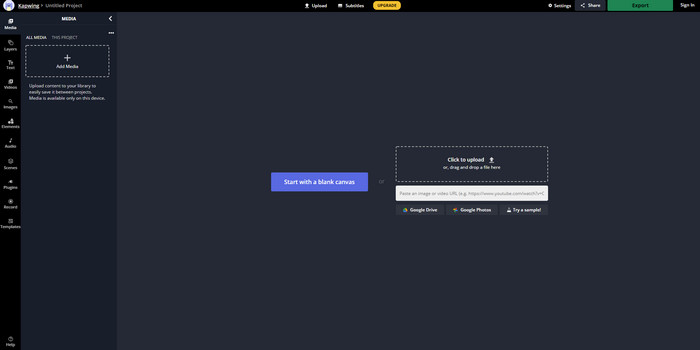
A diferència d'Ezgif, Kapwing és el millor per millorar la visualització de les imatges. Per tant, si teniu intenció d'utilitzar aquesta eina en línia, aprendreu com fer GIF animats a partir de fotos segur que t'ajudarà. El rendiment, l'accessibilitat i la flexibilitat de l'eina en línia són excel·lents per a qualsevol persona que tingui una petita idea sobre l'edició. Tanmateix, carregar i descarregar fitxers d'imatge aquí trigarà molt més temps que l'altra eina web. A més, la marca d'aigua s'inclou a la sortida final, tot i que la podeu eliminar iniciant la sessió a l'eina.
Pros
- Té moltes funcions d'edició importants en comparació amb Ezgif.
- Eina en línia gratuïta a la qual pot accedir qualsevol persona que tingui Internet.
- La interfície de l'eina en línia sembla elegant i ordenada.
Contres
- La sortida final sempre tindrà una marca d'aigua a la part inferior esquerra.
- No és la millor opció per a qui acaba de començar a editar GIF.
Top 3. GIFMaker.me
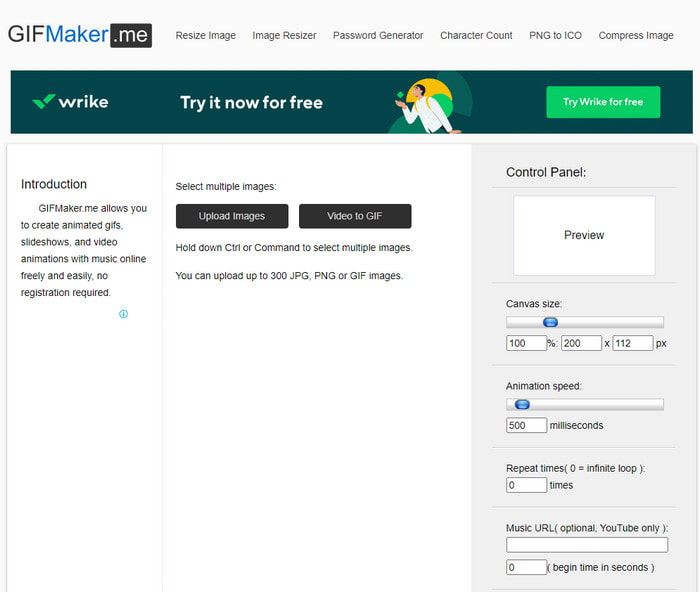
Un altre creador d'animació fotogràfica en línia a la qual pots accedir gratuïtament, GIFMaker.me. Aquesta eina web és molt convenient per a aquells que no tenen experiència creant GIF. Perquè en aquesta eina només podeu inserir una imatge massiva i es convertirà en un GIF de transició. Tanmateix, aquesta eina és la menys preferida en aquest article per la seva manca de funcions d'edició per fer GIF impressionants. Tot i que no té funcions d'edició si només voleu crear una imatge de presentació de diapositives, aquesta ha de ser la vostra adreça.
Pros
- Creador de GIF sense cost que podeu utilitzar al web.
- La interfície del fabricant és senzilla i fàcil d'entendre.
- El tauler de control senzill està disponible a la part dreta de l'eina en línia.
Contres
- Els anuncis molestos es troben a la interfície web.
- Li falten la majoria de les funcions d'edició que t'agradaria utilitzar.
Part 3. Preguntes freqüents sobre Photo Animation Maker
Puc utilitzar GIF animats com a fons de pantalla?
Per què no puc compartir GIF a Instagram?
Quin és l'objectiu del GIF?
Conclusió
Per resumir tots els detalls anteriors, ara és més fàcil per a tots dos saber quins són els creadors d'animació disponibles que podem utilitzar per fer animació a partir de fotos compilat. Tot i que les eines presentades anteriorment són de gran ajuda, Video Converter Ultimate és l'editor GIF dominant que us agradaria utilitzar. Com que és molt fàcil d'utilitzar, la interfície és fantàstica, totes les funcions avançades estan disponibles aquí i més. Per tant, si teniu algun dubte sobre aquesta eina, comproveu-la vosaltres mateixos descarregant-la primer i seguint els passos indicats anteriorment.
Descàrrega gratuitaPer a Windows 7 o posteriorDescàrrega segura
Descàrrega gratuitaPer a MacOS 10.7 o posteriorDescàrrega segura



 Video Converter Ultimate
Video Converter Ultimate Gravadora de pantalla
Gravadora de pantalla


